首页 > 电脑教程
技术编辑破解win10系统鼠标左右键互换设置的设置办法
2021-12-24 08:59:18 电脑教程
今天教大家一招关于win10系统鼠标左右键互换设置的操作方法,近日一些用户反映win10系统鼠标左右键互换设置这样一个现象,当我们遇到win10系统鼠标左右键互换设置这种情况该怎么办呢?我们可以1、按下“Win+i”组合键打开“设置”,点击【设备】; 2、在设备界面左侧单击“鼠标和触摸板”;下面跟随小编脚步看看win10系统鼠标左右键互换设置详细的设置方法:
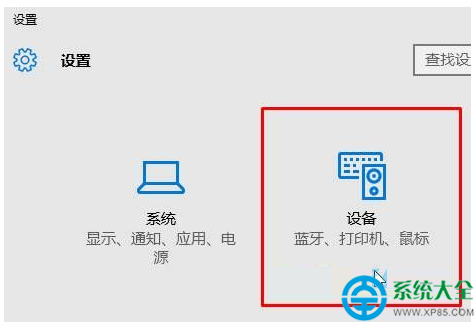
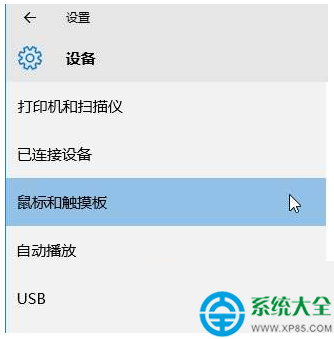
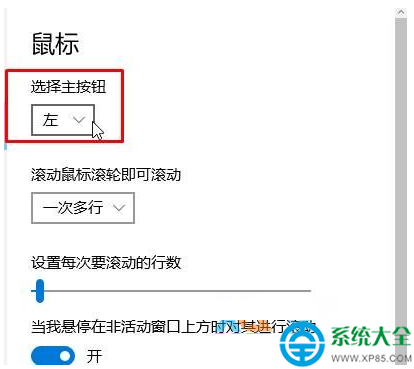
1、按下“Win+i”组合键打开“设置”,点击【设备】;
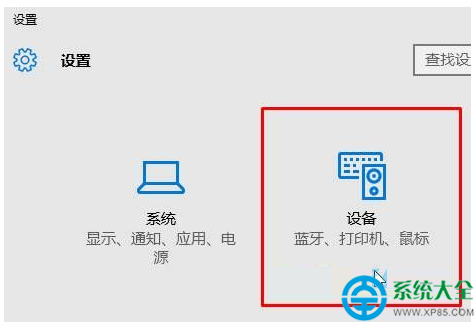
2、在设备界面左侧单击“鼠标和触摸板”;
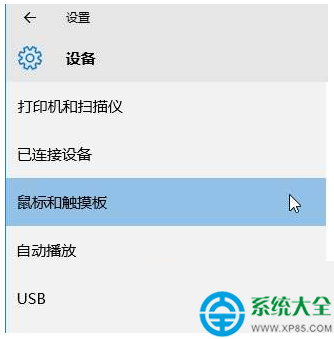
3、在右侧可以看到鼠标选项,然后在“选择主按钮”下拉菜单中选择“右”即可,选定之后立即生效。
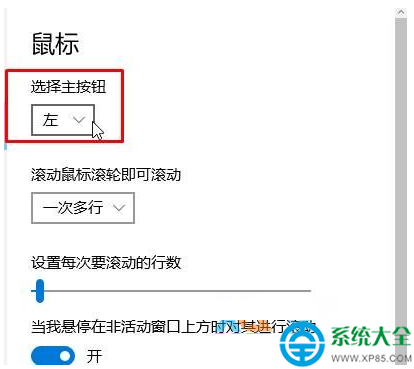
上面就是关于win10系统鼠标左右键互换设置的操作方法大家都会操作了吗?希望这个小小的经验能够帮助大家不再烦恼!
相关教程推荐
- 2021-12-17 win7遇到关键问题,window已经遇到关键
- 2021-10-25 win7电脑公司特别版,win7有企业版吗
- 2021-12-12 电脑如何分盘win7,电脑如何分盘?
- 2021-08-05 win7电脑蓝牙怎么连接,win7电脑蓝牙怎么连接蓝牙
- 2021-12-05 win7休眠无法唤醒,win7休眠无法唤醒黑屏 bios
- 2021-12-10 win7互传,win7互传文件
- 2021-11-22 换win7系统,换win7系统后鼠标动不了
- 2021-12-13 win7 path,win7 path变量
- 2021-11-26 新装win7,新装win7无法连接无线网络
- 2021-11-13 win7鼠标速度,win7鼠标速度很慢
热门教程